## 【门户设置】定义:可设置登录系统默认打开的门户页面。
设置位置:软件左上角的“齿轮”按钮图标或菜单-系统设置-控制面板。
..“我的桌面”为默认门户,不可移除。其他门户按需求设置,将右侧需要直接打开的门户,选中移至左侧,也可调整显示的前后顺序。注意门户最多设置5个。
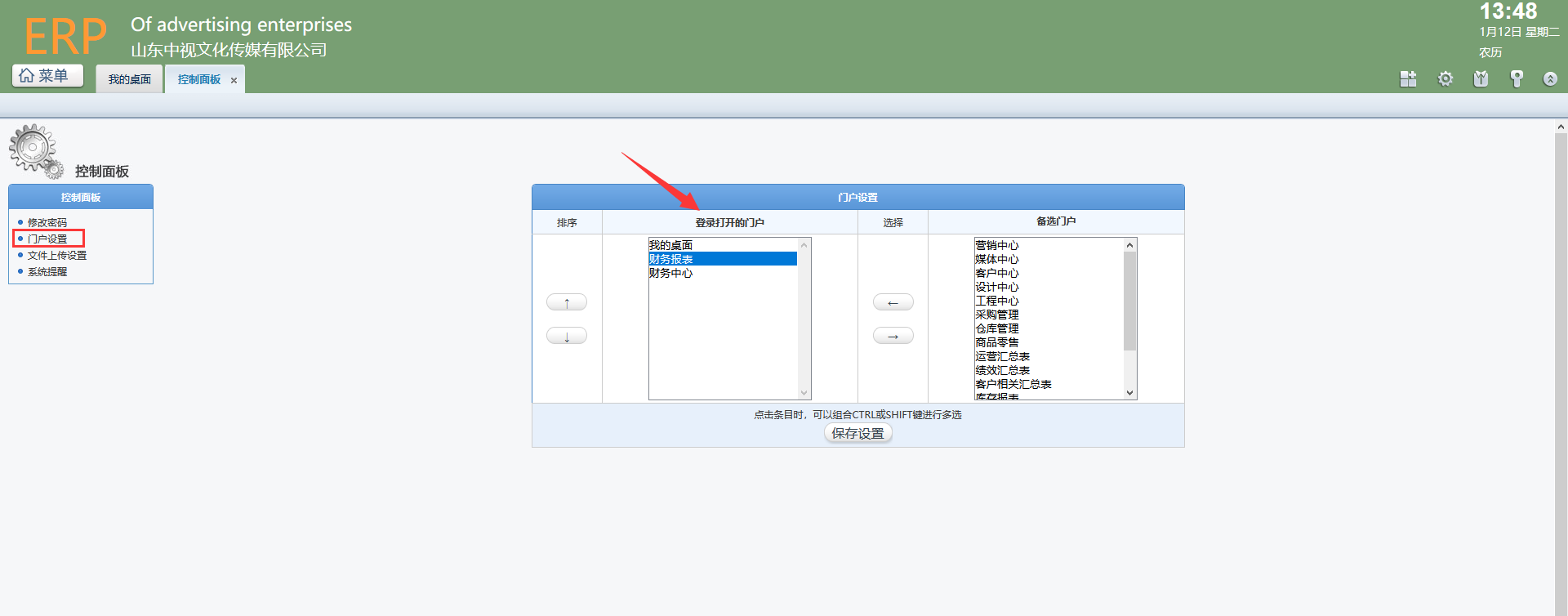
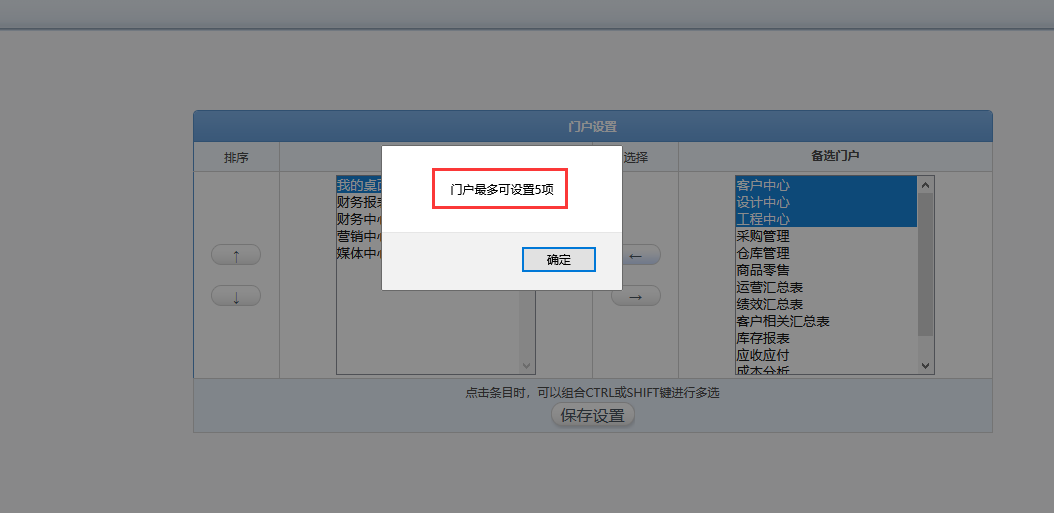
设置好门户,刷新页面,更新设置
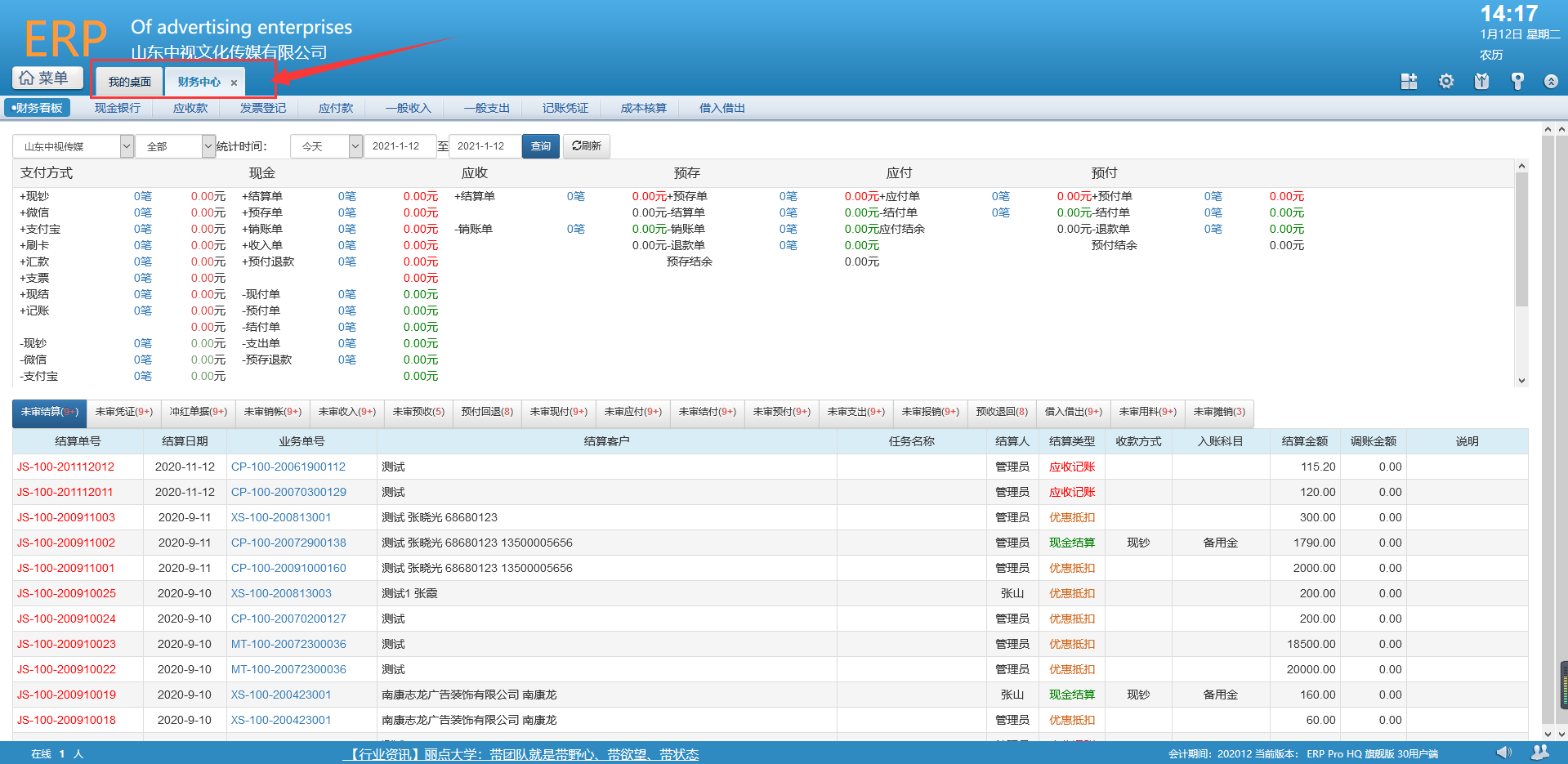
..我的桌面。按工作习惯,将常用模块设置在我的桌面上,直接点击进入指定模块。
..设置方法:首先点击打开应用盒子(九宫格按钮)。切换至“分屏设置”,添加一个分屏,有需要可设置多个分屏
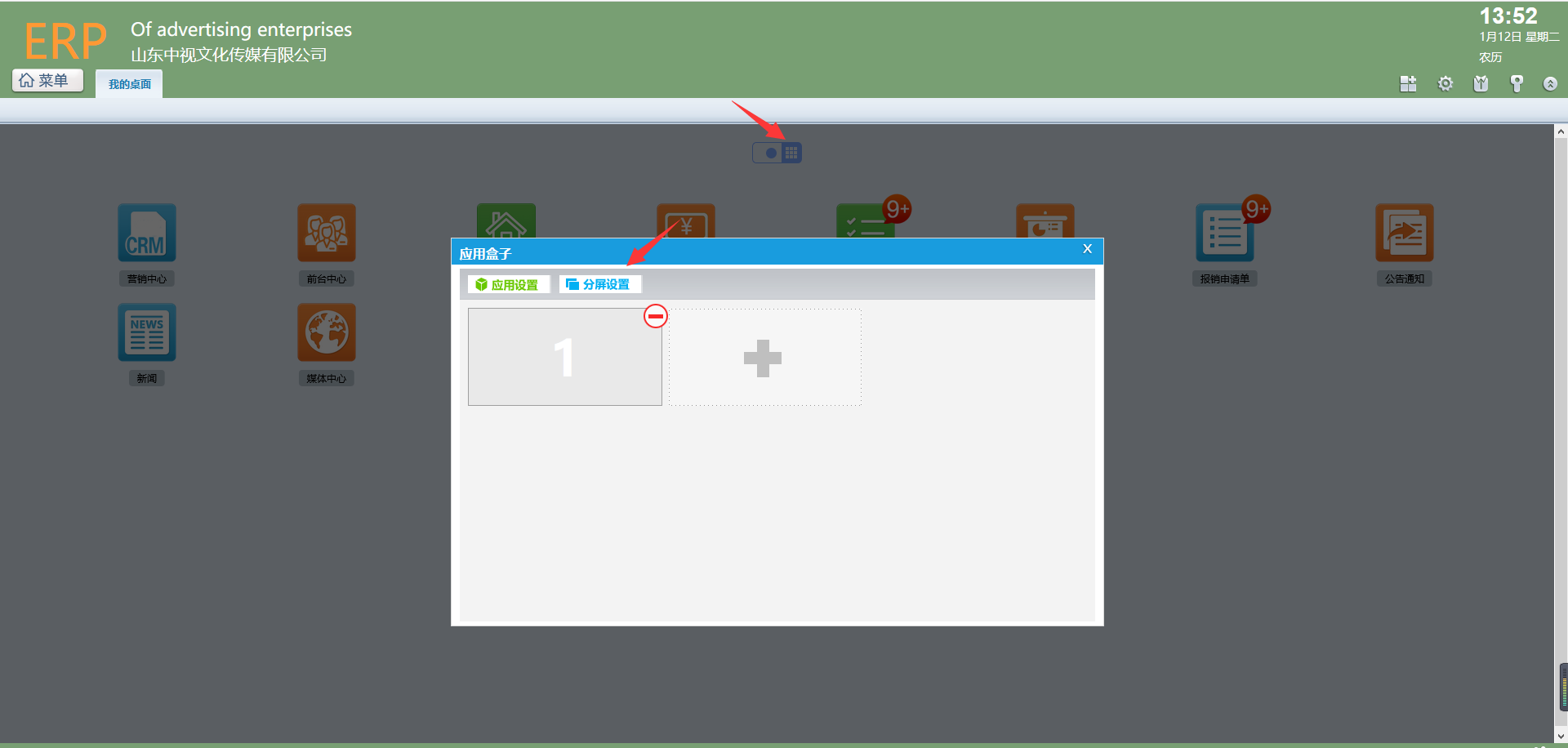
然后,切换至“应用设置”列表中,点击需要添加到桌面上的模块图标即可。
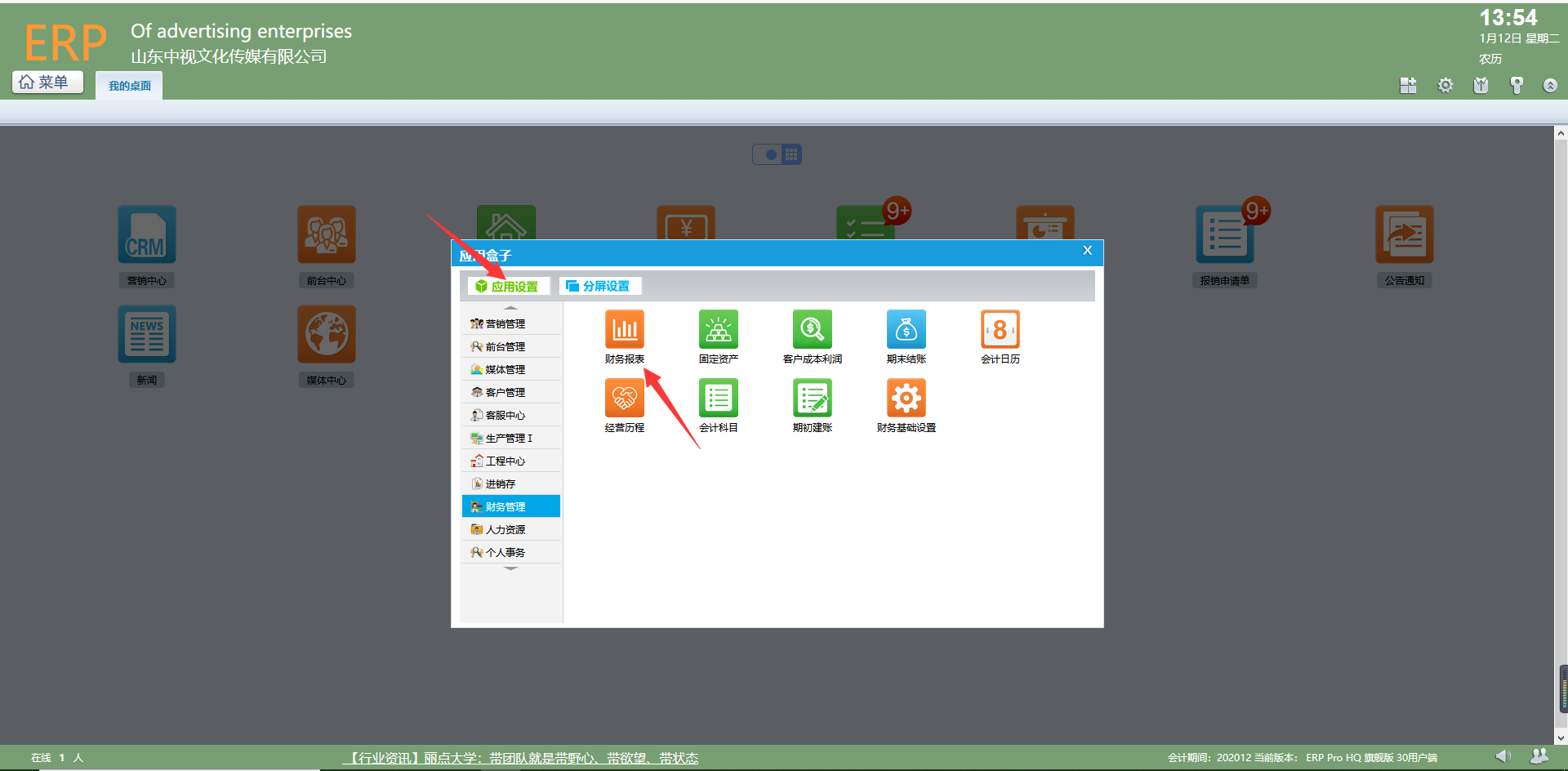
..调整顺序:已添加的模块图标,可通过拖拽方式调整位置。删除图标:鼠标点住模块图标,将其拖拽至垃圾箱。
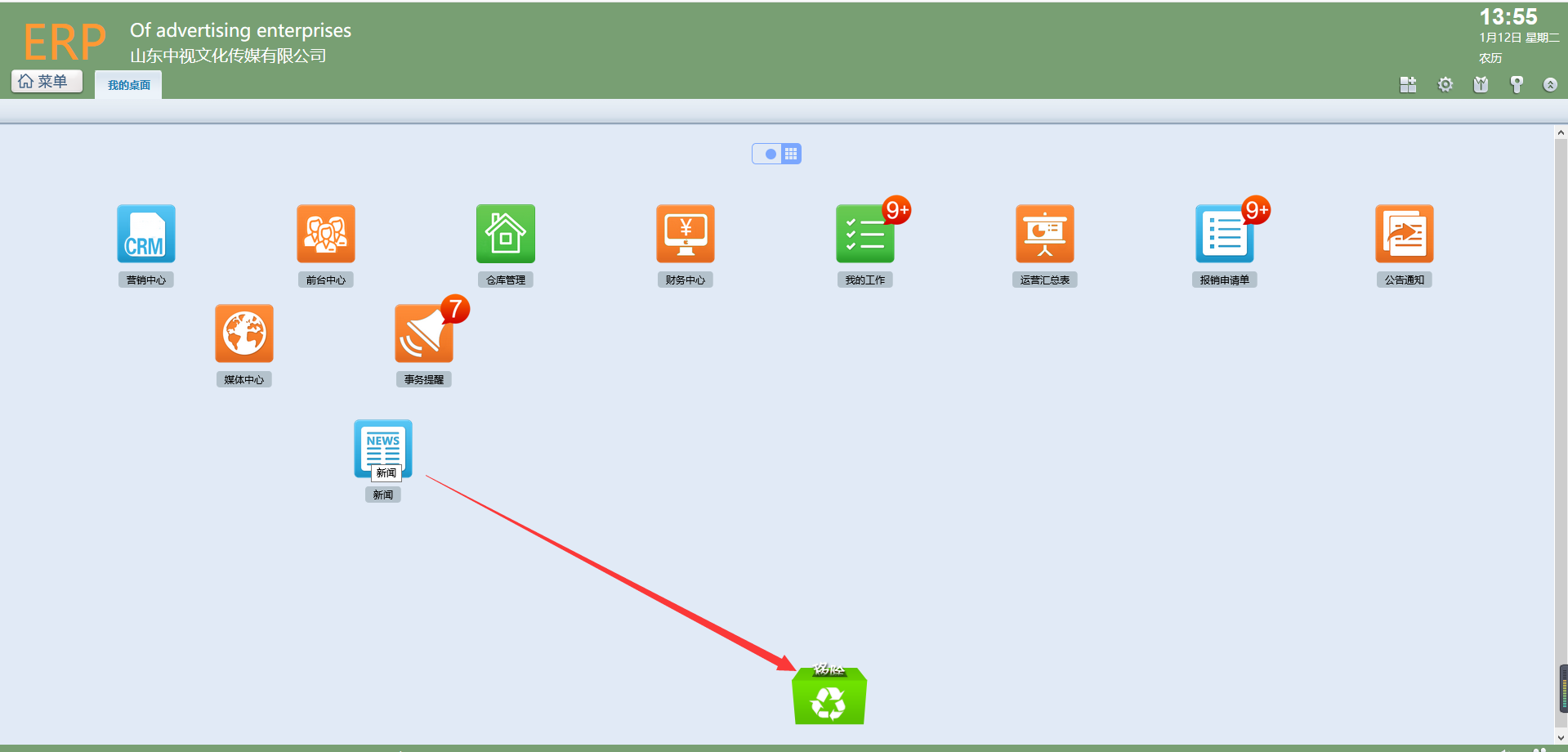
## 【系统提醒】定义:是否允许提醒弹窗设置。
..是否允许提醒,设置成“是”,则按提醒设置内容,对应提醒相关人员。系统左侧弹窗式提醒。设置成“否”,则无弹窗提醒。
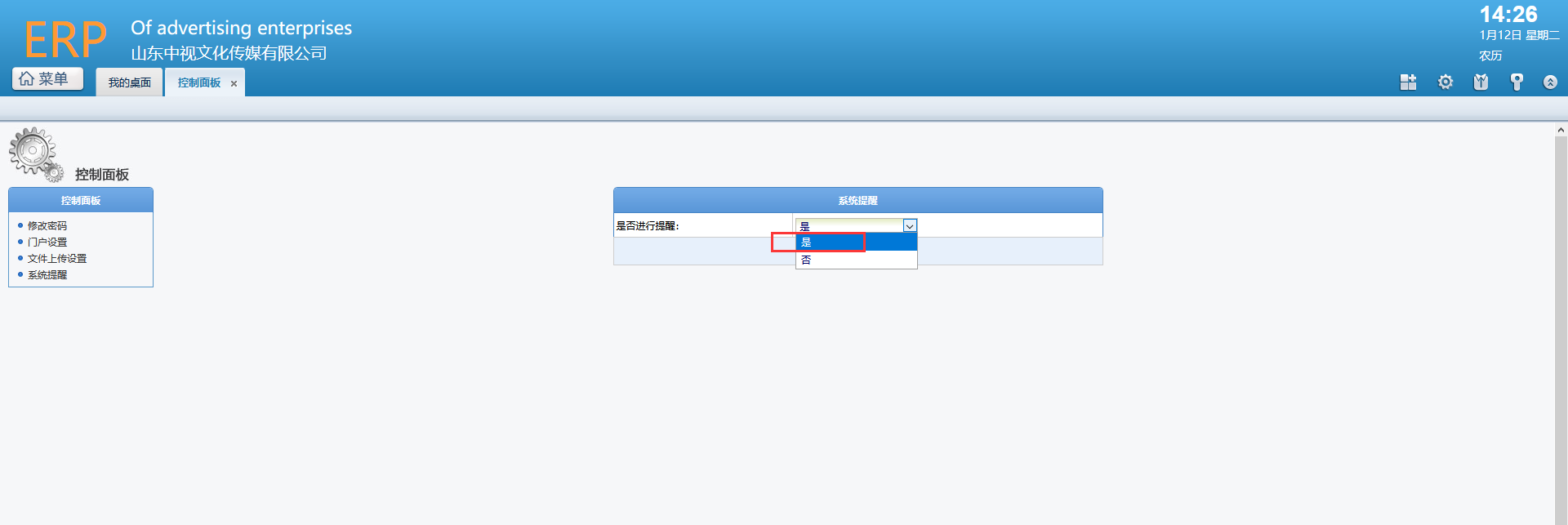
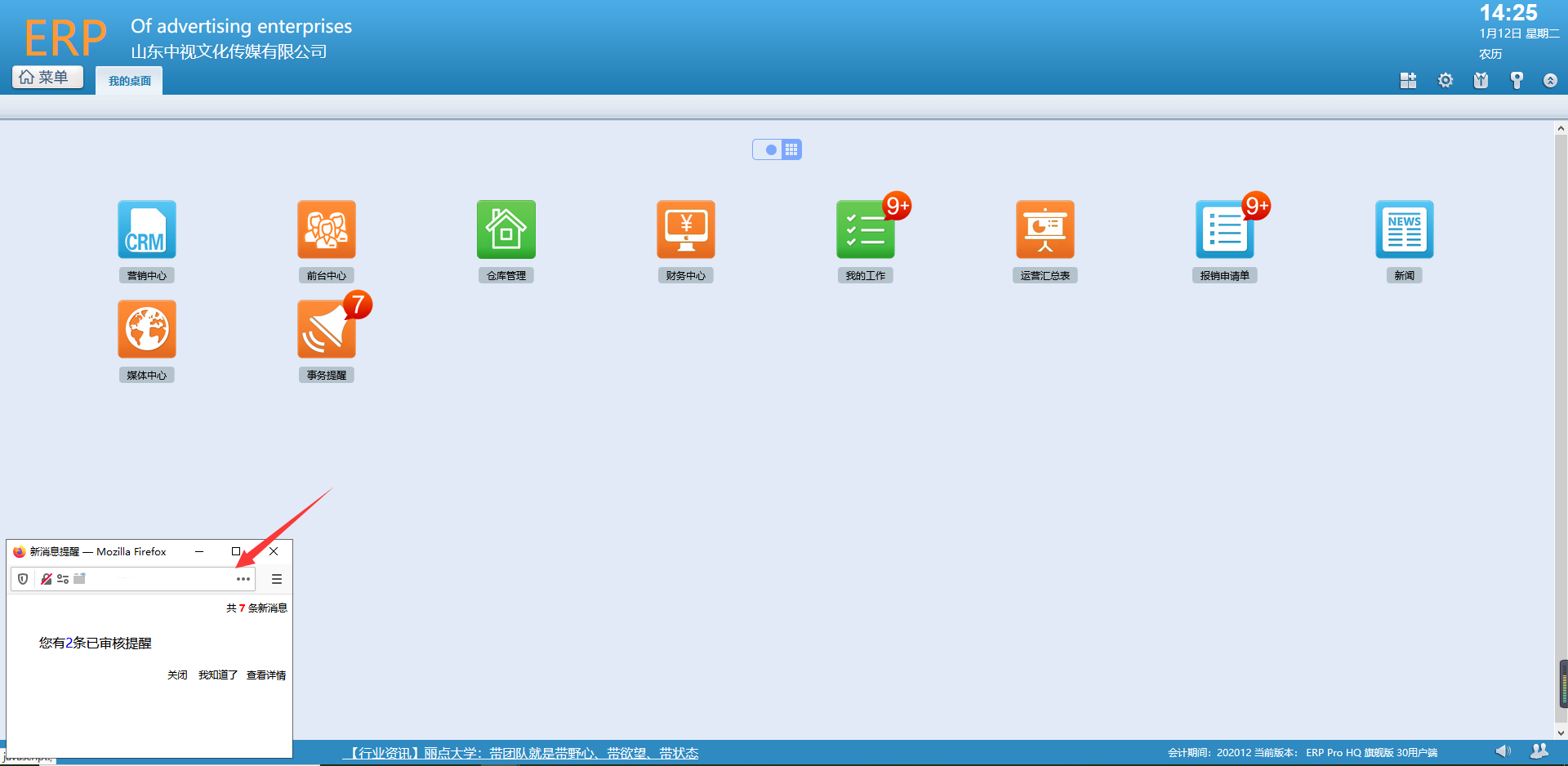
- 【重要声明】
- 【管理员手册】
- 第一节 应用场景模式方案
- 1.1 【ERP展会版】使用流程
- 1.2 【ERPmini版】使用流程
- 1.3【高版本】应用流程图
- 第二节 软件安装
- 2.1 浏览器与安全防护
- 2.2 安装打印插件
- 2.3 如何登录软件?
- 2.4 在线教程
- 2.5 软件升级的注意事项
- 第三节 【基础设置】流程
- 第1步 组织机构设置
- 1.1 设置【公司信息】
- 1.2 【部门管理】设置
- 1.3 建立【人事档案】
- 1.4 角色与权限管理
- 1.5 【用户管理】应用授权
- 第2步 初次登录软件
- 2.1 【我的桌面】设置
- 2.2 设置【控制面板】
- 第3步 【产品管理】设置
- 3.1 产品管理
- 3.2 产品类别
- 3.3 计量单位
- 第4步 设置【会计科目】
- 第5步 系统【基础设置】
- 第6步 完成【作业】
- 6.1 【新建订单】练习
- 6.2 【收款结算】练习
- 6.3 【财务管理】练习
- 第7步 系统初始化
- 备注:系统日志
- 第四节 期初建账
- 第五节 系统启用
- 第六节 效果评估
